Home-Office-Tipps
27.10.2020, 12:03 Uhr
So holen Sie das Maximum aus Microsoft Teams
2020 ist das Jahr der Kommunikations-Apps. Auch Microsoft ist mit seiner eigenen Lösung Teams am Start, die weitaus mehr bietet als nur Chat-Fenster und Videocalls. Wir zeigen Ihnen, wie Sie Teams einrichten, verwalten und maximal ausreizen.
Die Software Teams ist Microsofts Lösung zur Kommunikation und Verwaltung von Organisationen. Im Kern ist Teams eine Chat-Software, die sich aber problemlos als eine ganzheitliche Arbeitsumgebung nutzen lässt. Für Chats, Videoanrufe und einfache Dateitransfers ist Teams kostenlos verfügbar. Erweiterte Business-Funktionen gibt es als Teil der Microsoft-365-Abos (vormals Office 365), die in drei unterschiedlichen Versionen erhältlich sind. Die beiden teureren Abos lohnen sich praktisch nur für grössere Unternehmen. Das Basic-Abo von Microsoft 365 ist erschwinglich und kann für gewisse Workflows Vorteile bringen. Vereine, Familien, kleine Gruppen oder Kleinunternehmen kommen in der Regel sogar problemlos mit der kostenlosen Teams-Version durch. Prüfen Sie am besten selbst, welche Version für Ihr Projekt am besten funktioniert. Eine Übersicht finden Sie unter dem Link go.pctipp.ch/2386.
Microsoft richtet Teams vor allem an Unternehmen und ähnliche Organisationsstrukturen, weniger an Freundesgruppen oder Familien. Sinnvoll ist die App vor allem dann, wenn gemeinsame Kalender, Dateien oder Zeitverwaltung ein Thema sind.
So richten Sie Teams ein
Das Einrichten von Teams ist einfach. Zumindest, wenn man sich ein gewisses Mass an Microsoft-Umständlichkeit in Sachen Nutzerverwaltung gewöhnt ist. Besuchen Sie zunächst die Teams-Webseite unter dem Link teams.microsoft.com. Sind Sie bereits mit einem Microsoft-Konto eingeloggt, das Mitglied eines Teams ist, werden Sie direkt in die Teams-App weitergeleitet. Möchten Sie ein neues Team erstellen, müssen Sie sich zuerst ausloggen oder einen anderen Browser verwenden. Falls Sie noch nicht Teil eines Teams sind, sehen Sie ein Login-Fenster. Loggen Sie sich mit dem gewünschten Konto ein.
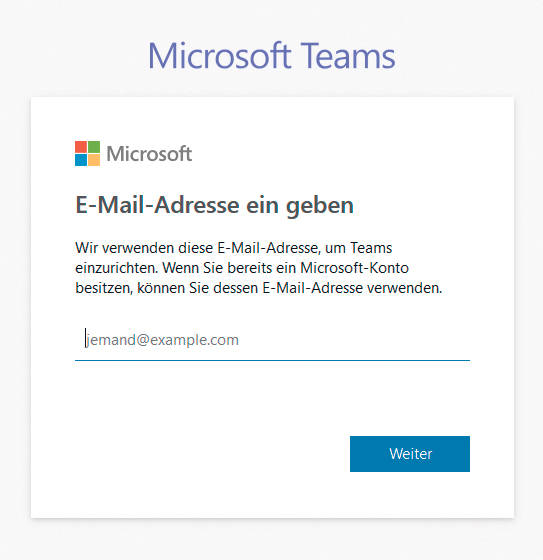
Bild 1: Für Teams müssen Sie sich separat registrieren, sogar wenn Sie bereits ein Microsoft-Konto haben
Quelle: PCtipp.ch
Im nächsten Schritt werden Sie gefragt, wie Sie Teams verwenden möchten. Je nach Antwort gelangen Sie in eine andere Setup-Routine. Wählen Sie Für die Schule, wenn Sie ein Office-Schul-Abo haben oder Für Arbeit und Organisationen, wenn Sie mit einem
regulären Office-Abo unterwegs sind, Bild 2. Der Menüpunkt Für Freunde und Familie leitet Sie auf eine Infoseite weiter, auf der Microsoft Ihnen Skype schmackhaft machen möchte, Bild 3. Für private Chats sind jedoch Apps wie WhatsApp, Wire oder Signal sowohl beliebter als auch funktional besser. Allerdings ist Teams für Gruppen mit viel Organisationsbedarf durchaus sinnvoll. Grössere Familien, Bands, Vereine oder sonstige Zweckgemeinschaften können auch ohne kommerzielle Interessen viel in Teams verwalten. Kurz: Sofern Sie Teams nicht für eine Schule einrichten, wählen Sie
Für Arbeit und Organisationen.
Sie gelangen zur Registrierungsseite. Hier geben Sie Ihren Namen, einen Firmennamen und Ihr Land an. Der Firmenname muss zwingend angegeben werden, Bild 4. Sie können jedoch auch einfach einen beliebigen Organisationsnamen angeben, der Ihre Gruppierung sinnvoll beschreibt. Nachdem Sie dieses Formular ausgefüllt haben, erstellt Teams Ihre Arbeitsumgebung. Teams kann im Browser, als Desktop-App
oder auf Mobilgeräten wie Smartphones und Tablets verwendet werden. In unserem Beispiel nutzen wir die Browserversion in Mozilla Firefox.
Beim ersten Start von Teams erhalten Sie eine kurze Tour. Diese zeigt Ihnen die wichtigsten Features von Teams und ist für Neulinge durchaus empfehlenswert.












